Как вы знаете, количество расширений и дополнений, доступных для Google Chrome, значительно превысило дополнения для Firefox. В этом руководстве мы покажем вам, как устанавливать дополнения Chrome в Mozilla Firefox. В простой, удобный и, прежде всего, свободный способ.

Дополнения, расширяющие возможности браузера, являются отличным решением для людей, которые не удовлетворены базовыми функциями Chrome или Firefox. Однако проблема заключалась в том, что устанавливать расширения из Интернет-магазина Chrome в Firefox не удалось. Благодаря простому трюку мы можем быстро его изменить.
В настоящее время Mozilla работает над реализацией функций, называемых WebExtensions. Он предназначен для того, чтобы Firefox устанавливал надстройки и расширения, которые были созданы для браузеров с использованием движка WebKit и его вилки — Blink. Это Google Chrome и связанные с ним проекты (например, Chromium). Эта функция должна быть введена в самое ближайшее время на Firefox 48. Однако это решение можно использовать сейчас.
Прежде чем начать
Однако, прежде чем приступать к установке надстроек Chrome в Firefox, вы должны выбрать одну вещь. Проект WebExtensions в настоящее время находится на ранней стадии разработки. Это означает, что многие расширения, доступные в Интернет-магазине Chrome, не будут работать должным образом в Firefox, даже если мы сможем их установить. Эта ситуация изменится с последующими неделями, но пока количество поддерживаемых расширений не слишком велико.
Еще одна вещь, на которую нужно обратить внимание, — это учетная запись Firefox. Чтобы использовать услугу портирования расширений, нам необходимо настроить и войти в свою учетную запись Firefox. Чтобы сделать это, просто нажмите вкладку Firefox Sync в меню Firefox, а затем создайте новую учетную запись, указав свой адрес электронной почты и пароль. После подтверждения ссылки, отправленной на почту, мы заходим в учетную запись.
Chrome Store Foxified
Чтобы установить и использовать надстройки Google Chrome в Firefox, нам придется использовать порт в самом начале, чтобы сделать это. Такое решение является бесплатным дополнением Firefox — Chrome Store Foxified. Вы можете найти его в дополнительном репозитории браузера. Все, что вам нужно сделать, это нажать кнопку меню в Firefox, а затем дополнения. Или введите примерно: аддоны в адресной строке. На вкладке «Загрузить надстройки» введите имя Chrome Store Foxified и установите надстройку в своем браузере. Мы также можем просто ввести дополнительную страницу с нашего сайта и загрузить ее в Firefox.
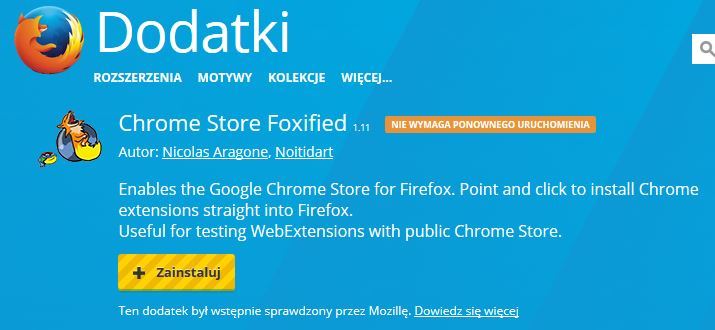
После загрузки надстройка Chrome Store Foxify не отображается, но вы можете проверить ее действие на вкладке «Надстройки». Мы проверим правильность работы инструмента. Для этого с уровня Firefox мы заходим на веб-сайт Chrome Web Store. Затем мы найдем любое дополнение к браузеру Chrome. Примечание. Нас не интересуют приложения Chrome, только расширения.
Установка надстроек Chrome
Затем перейдите к деталям надстройки Chrome. По умолчанию для установки надстройки в Chromen нажмите кнопку «Добавить в Chrome». Если, с другой стороны, мы правильно установили Chrome Store Foxified, вместо этого появится кнопка «Добавить в Firefox». Конечно, мы щелкаем по нему, и таким образом мы устанавливаем расширение Chrome в Firefox.
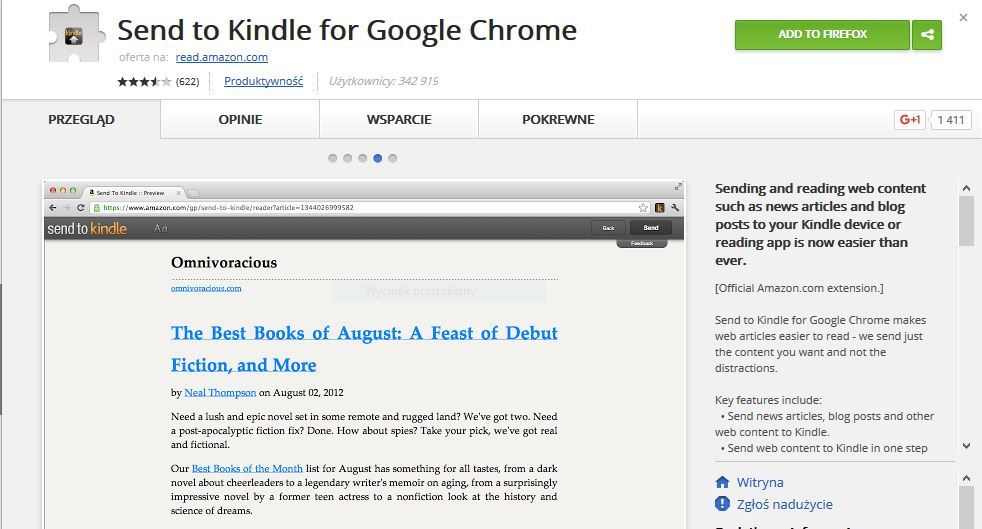
В верхней части браузера появится красная полоса. Мы нажимаем кнопку «Открыть соглашение — addons.mozilla.org» и ожидаем, что мы перейдем на новую страницу. Здесь мы должны принять правила Mozilla. Затем мы закрываем красную полосу и возвращаемся к аддону, где снова нажимаем кнопку «Добавить в Firefox». Теперь, если все будет хорошо, надстройка будет установлена. Если установка прошла успешно, значок надстройки появится на панели инструментов Firefox. Если нет, на красной панели появится сообщение «Не удалось установить временное дополнение». Чтобы установить надстройку, мы должны, конечно же, войти в учетную запись Firefox.
Если опция с установкой для первого решения не удалась, у нас все еще есть кнопка «Установить как временное дополнение». Временная установка надстройки должна работать почти каждый раз, но это неполное решение, о котором вам нужно знать.
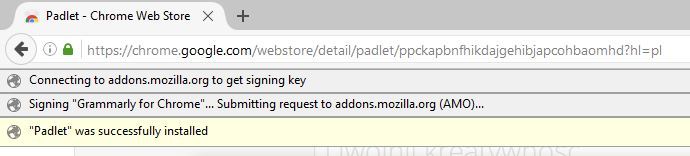
Наконец еще одно замечание. Если вы хотите протестировать установку надстроек Chrome в Firefox, стоит загрузить последнюю версию браузера. Лучшая бета-версия или даже ночной канал. Более новая версия Firefox, надстройки должны работать лучше. Дайте мне знать, если у вас возникли проблемы с установкой надстроек.






